AI新手教程—绘制香蕉
来源:网络收集 点击: 时间:2025-02-08【导读】:
主要使用网格工具工具/原料moreAI网格工具,套索工具,刻刀工具方法/步骤1/7分步阅读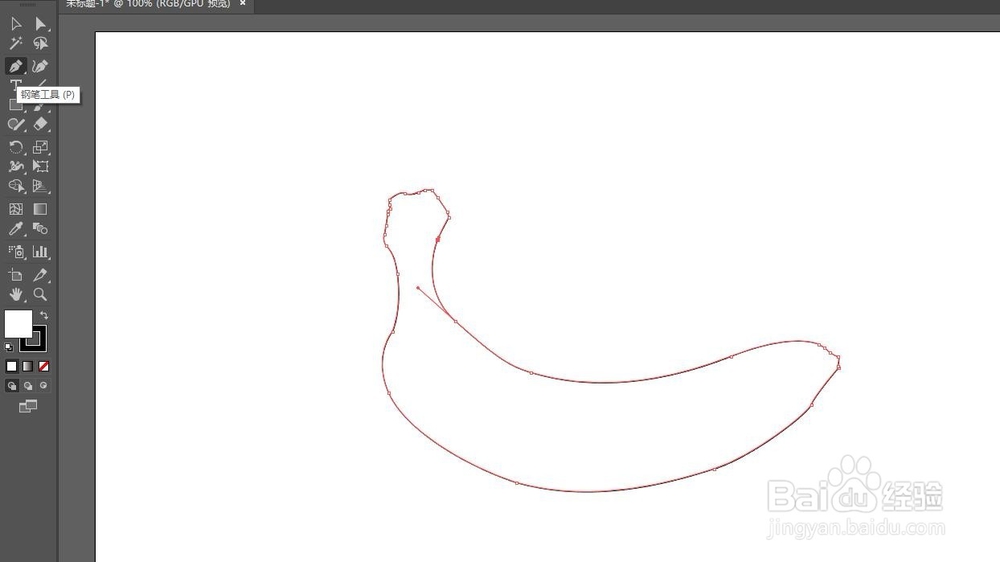
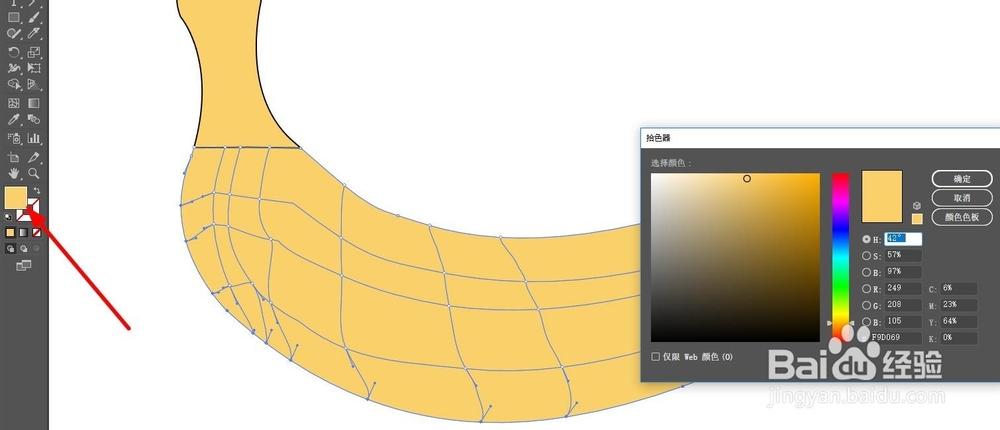 2/7
2/7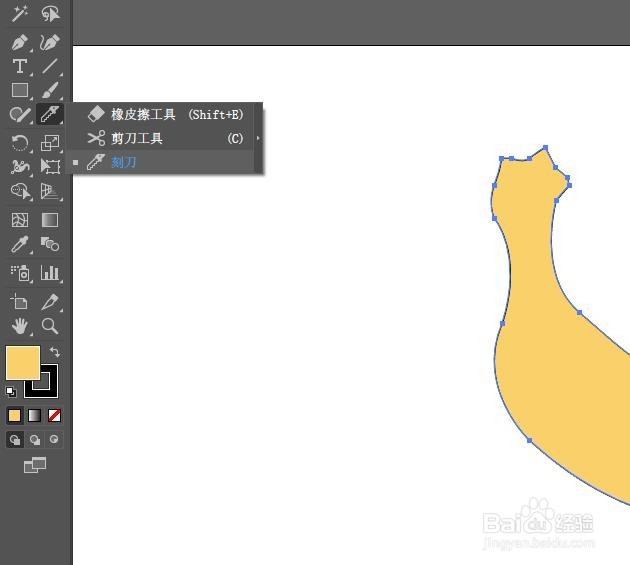
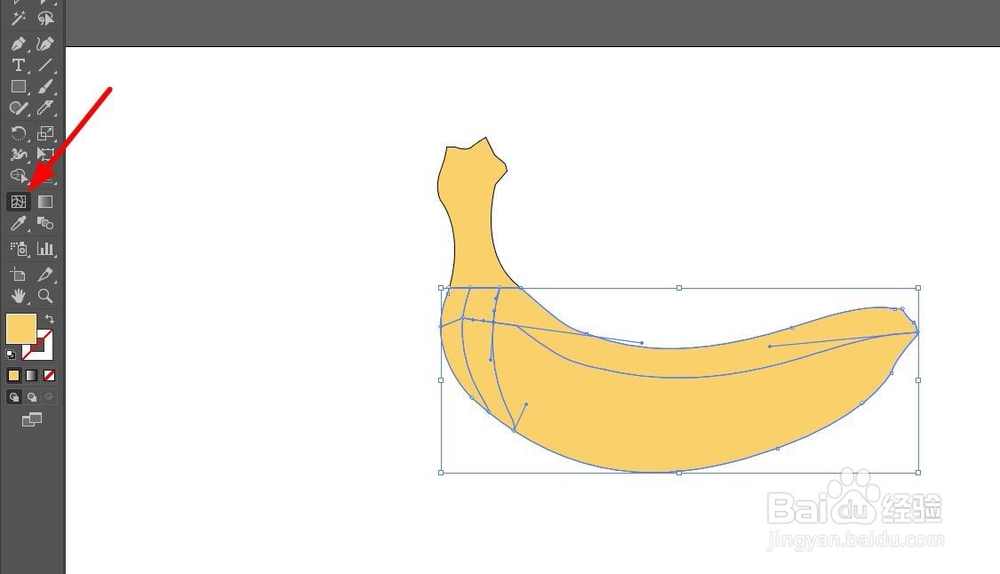 3/7
3/7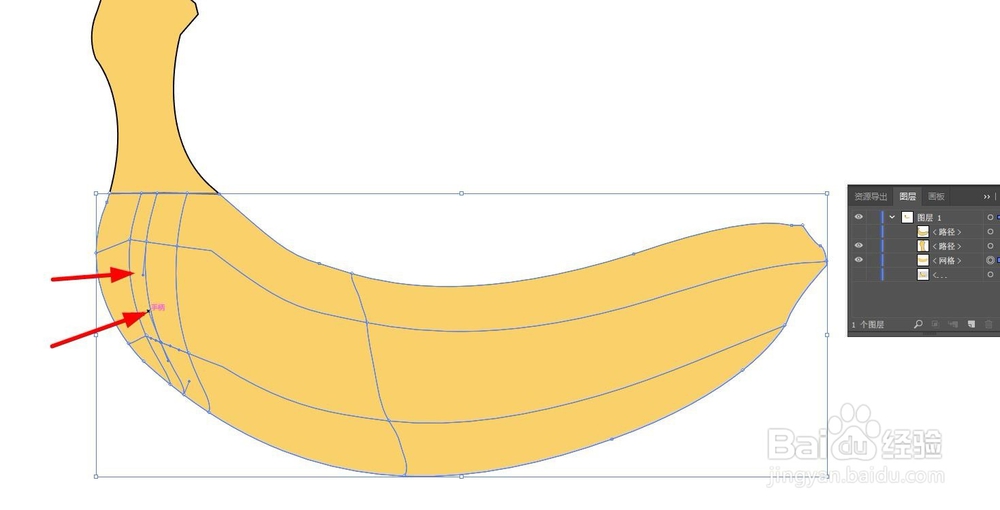
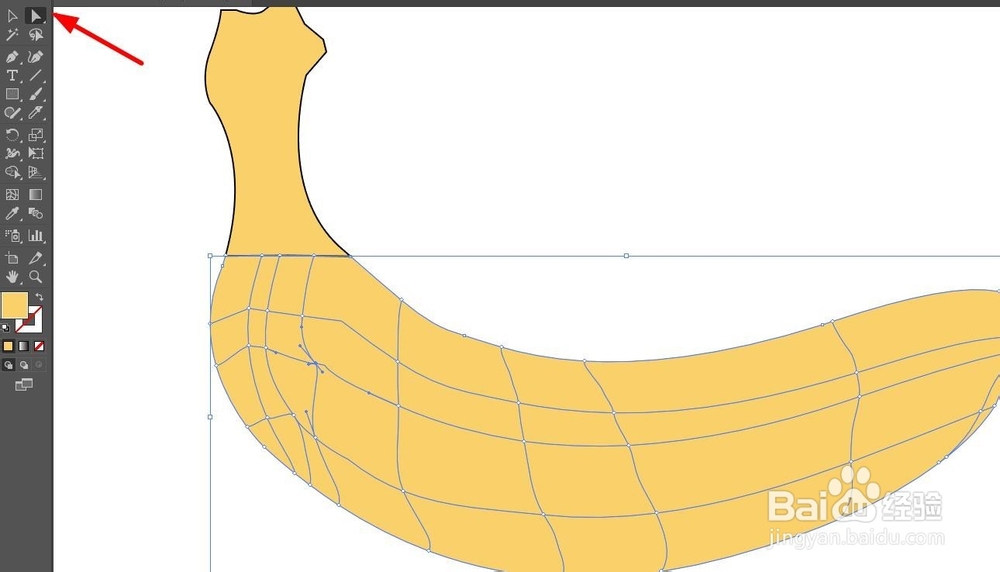
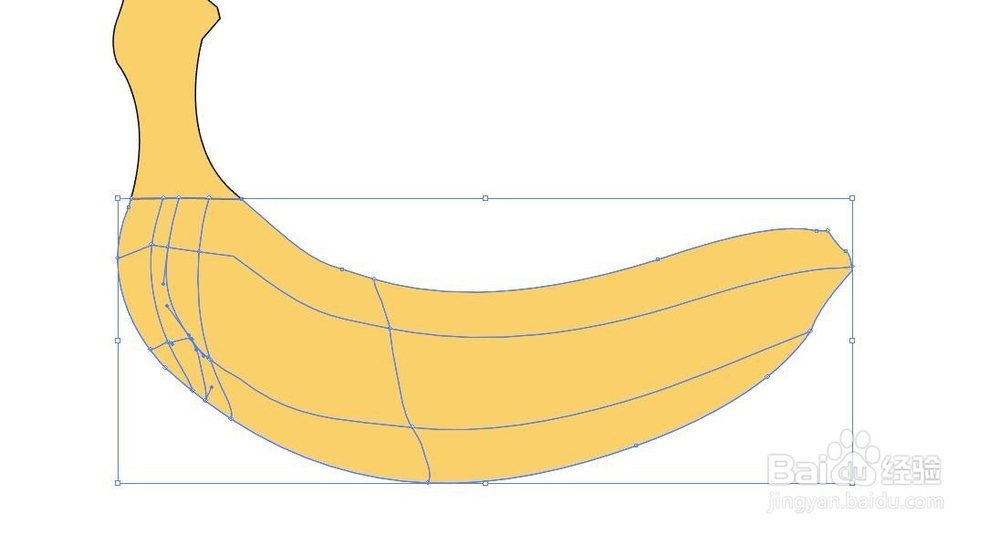 4/7
4/7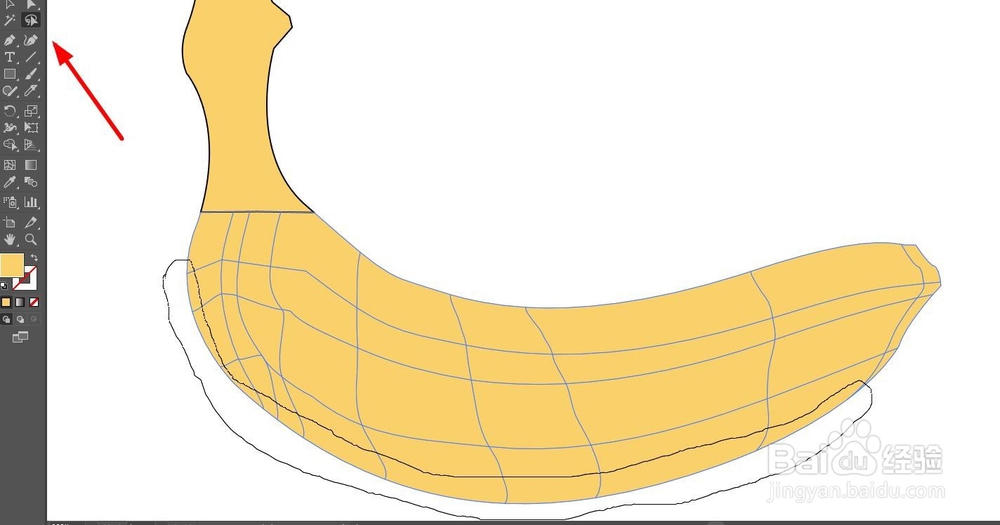
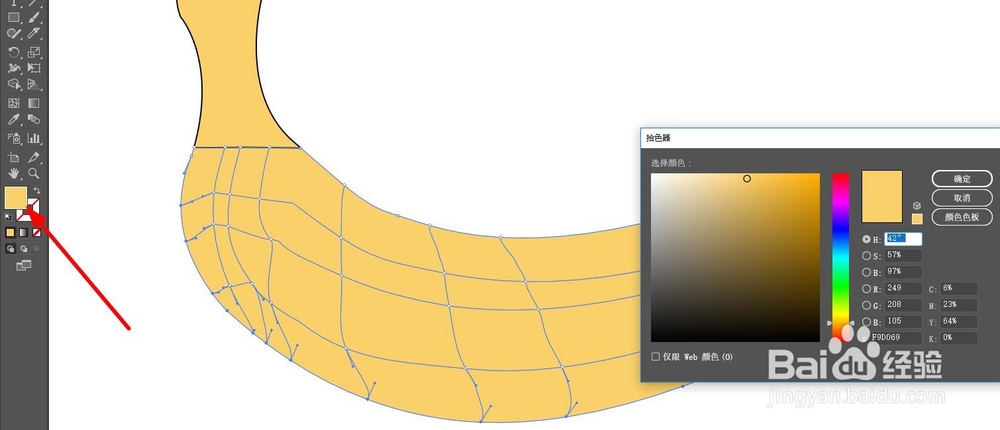 5/7
5/7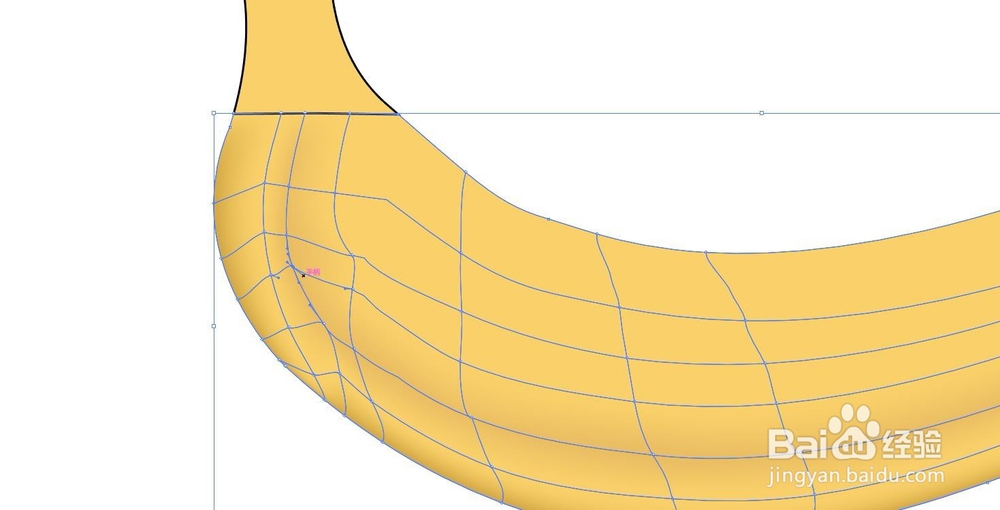
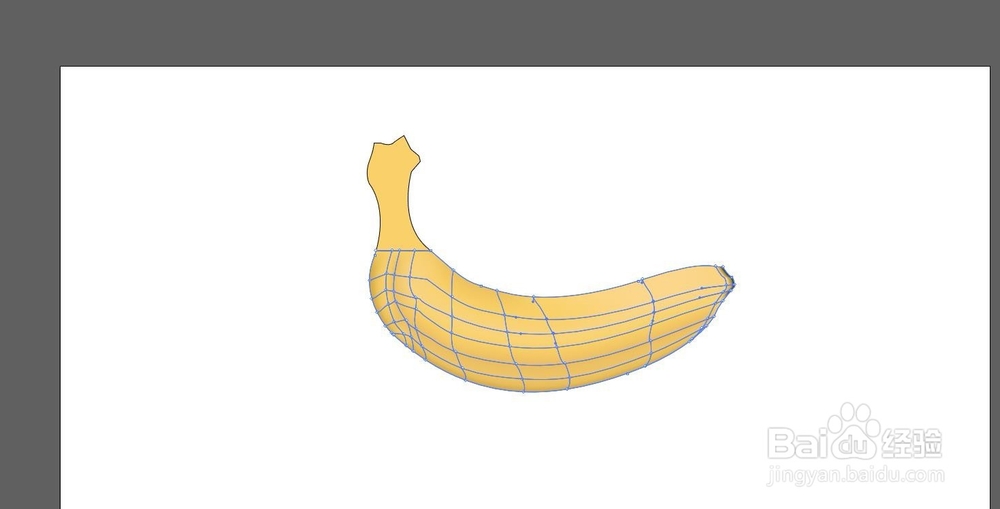 6/7
6/7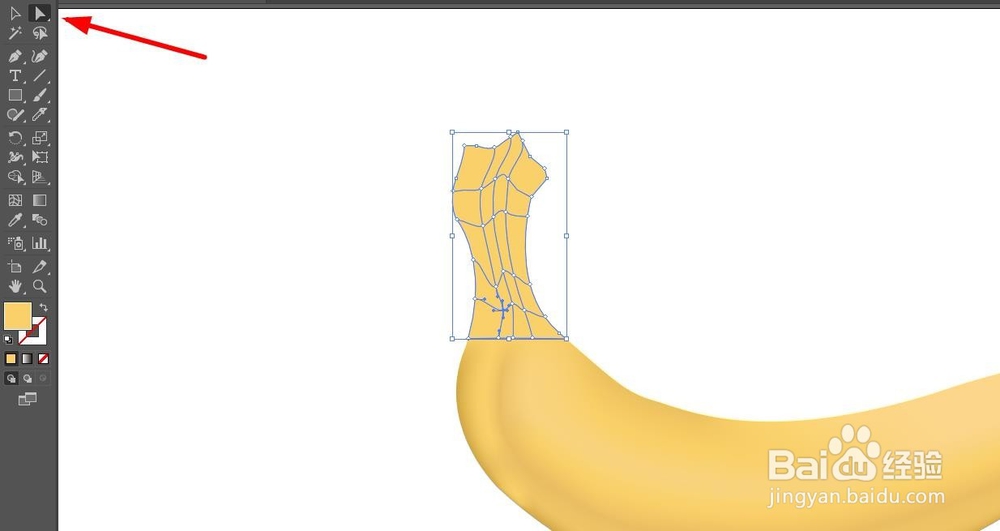
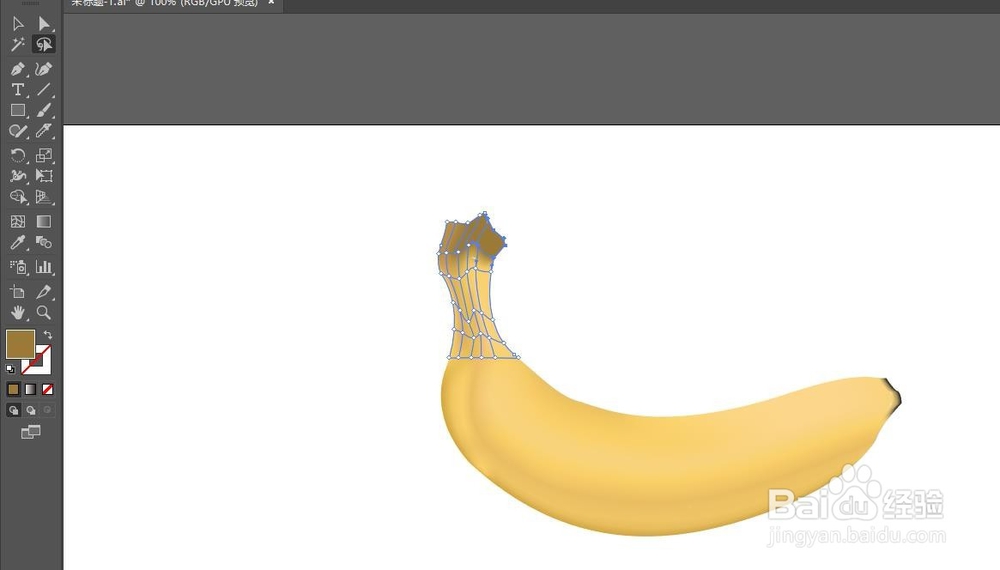 7/7
7/7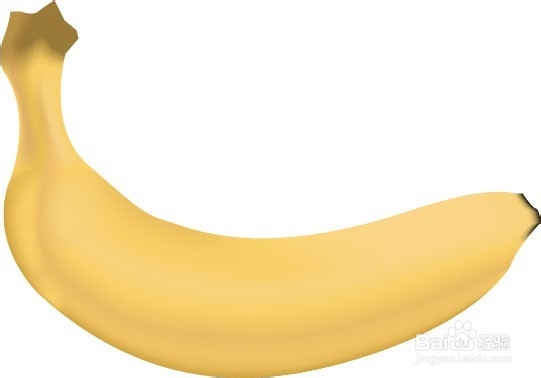 注意事项
注意事项
使用钢笔工具绘制香蕉外形,不会绘制的同学可以打开一香蕉图片跟着绘制,然后双击填充色板改变填充颜色
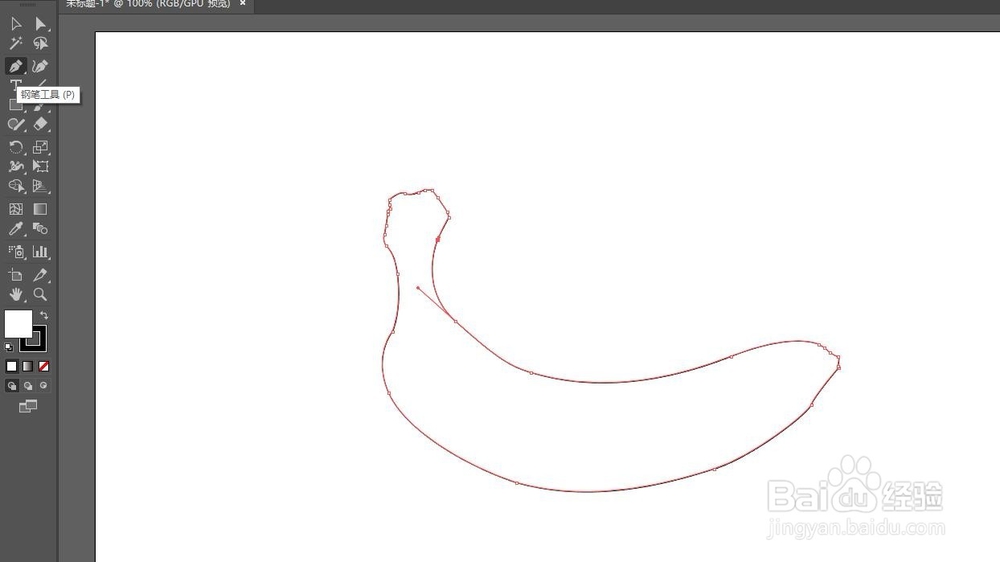
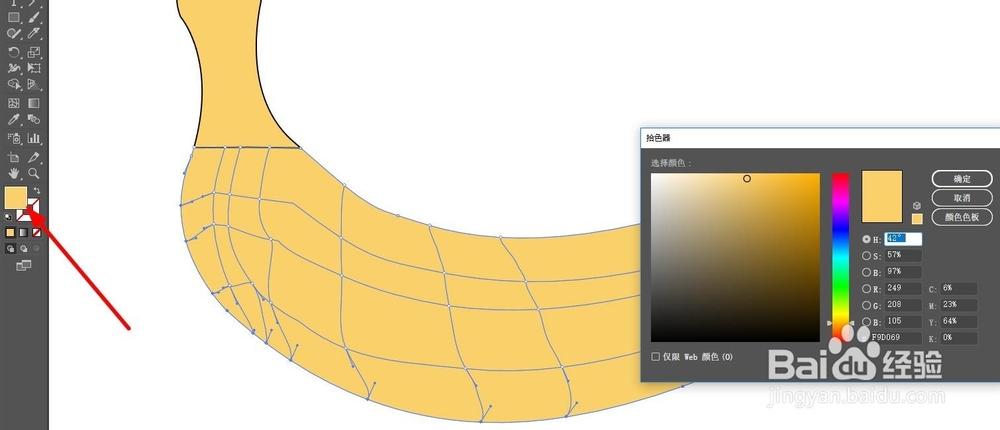 2/7
2/7选择刻刀工具,在香蕉上划一刀,将香蕉分成两部分。再选择网格工具,在香蕉上面左键点击添加几个锚点
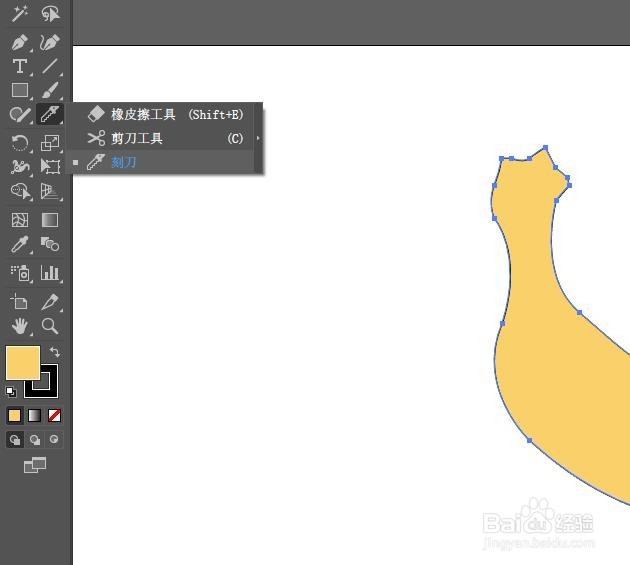
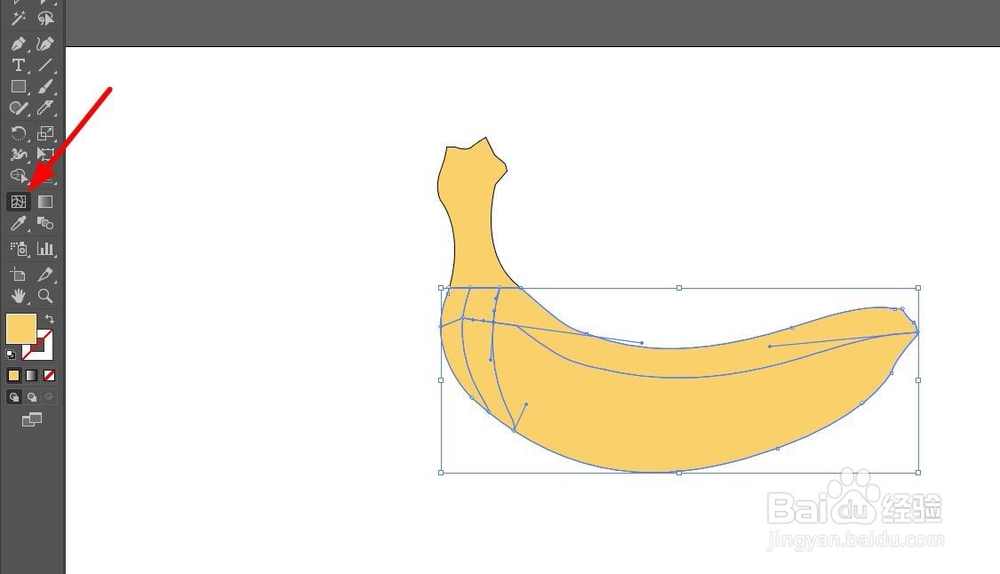 3/7
3/7每个锚点都带有手柄,选择“直接选择工具”点击移动手柄方向来改变网格,也可以点击移动锚点来改变网格,将网格调整成合适的曲线
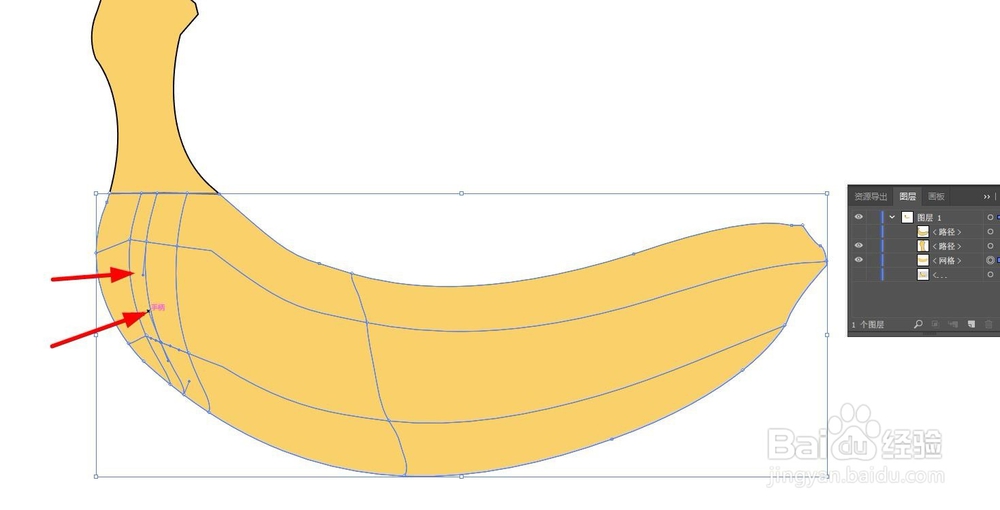
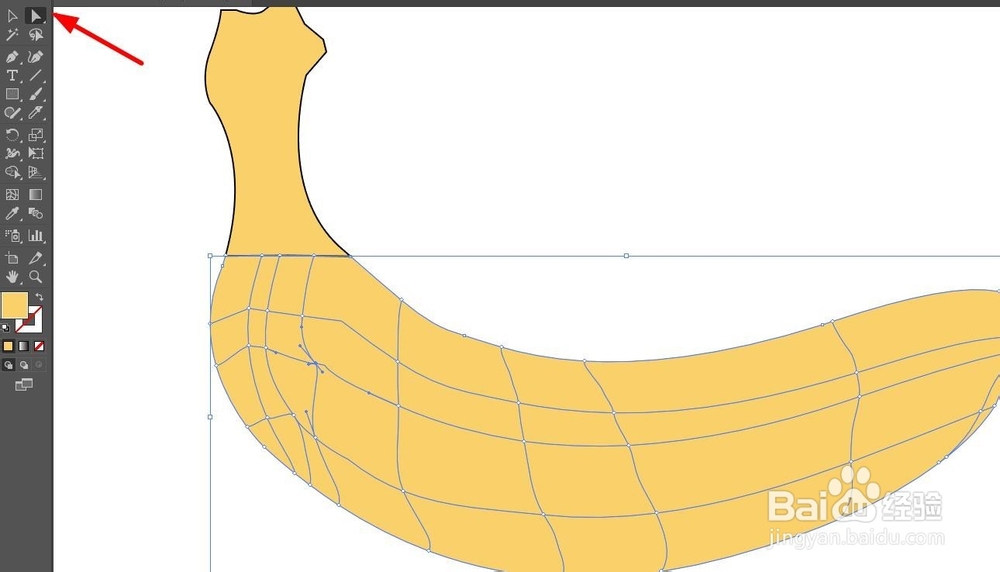
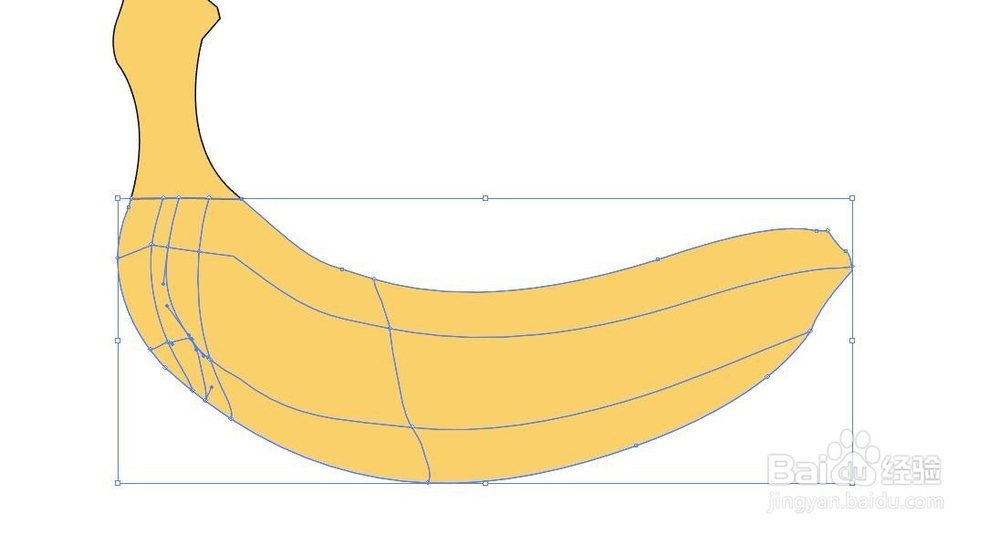 4/7
4/7选择套索工具,将最下面的锚点圈起来,双击填充色块,改变填充颜色(注意这部如果不懂可以用“直接选择工具”点击一个锚点,再双击填充色块改变颜色试试,另外线和线相交的点就是锚点)
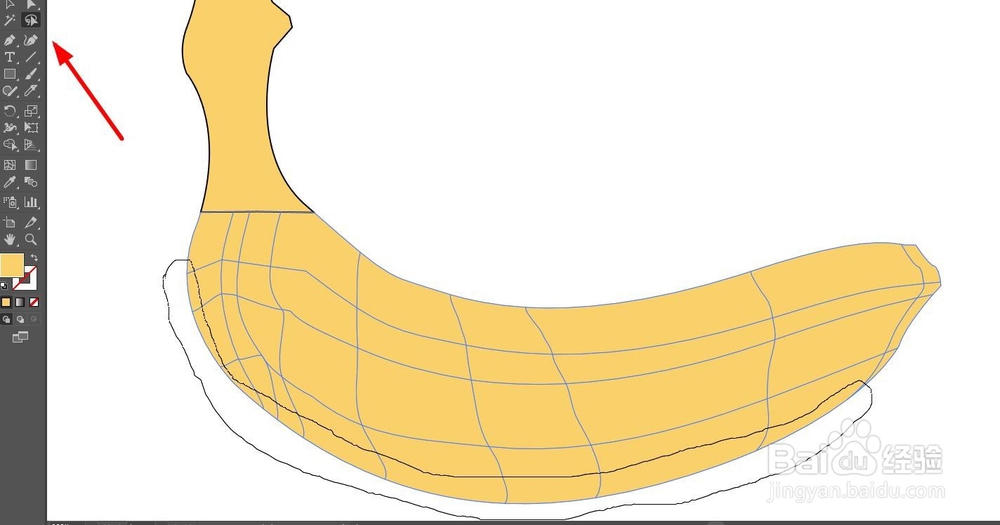
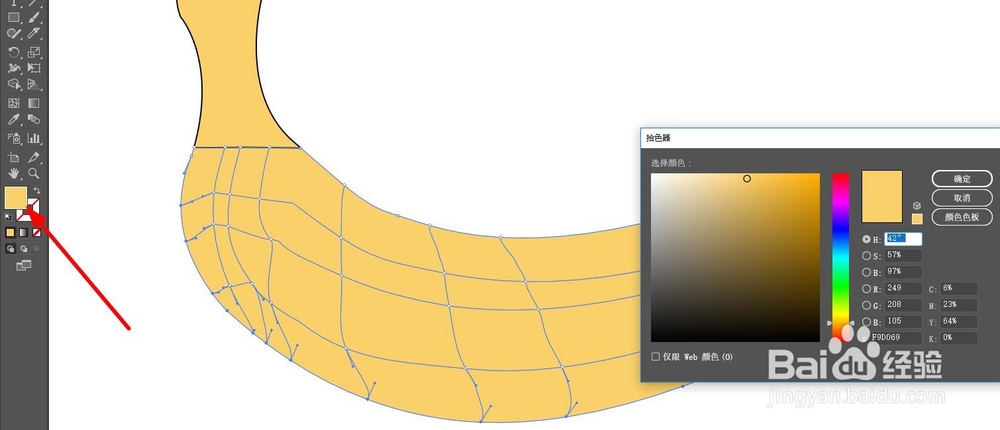 5/7
5/7依上述同理将香蕉其他锚点换成更深或更浅的黄色(可参考图片)。另外如果觉得填色范围太大,可以将手柄缩短来缩小填色范围(像大头针一样的短线就是手柄)
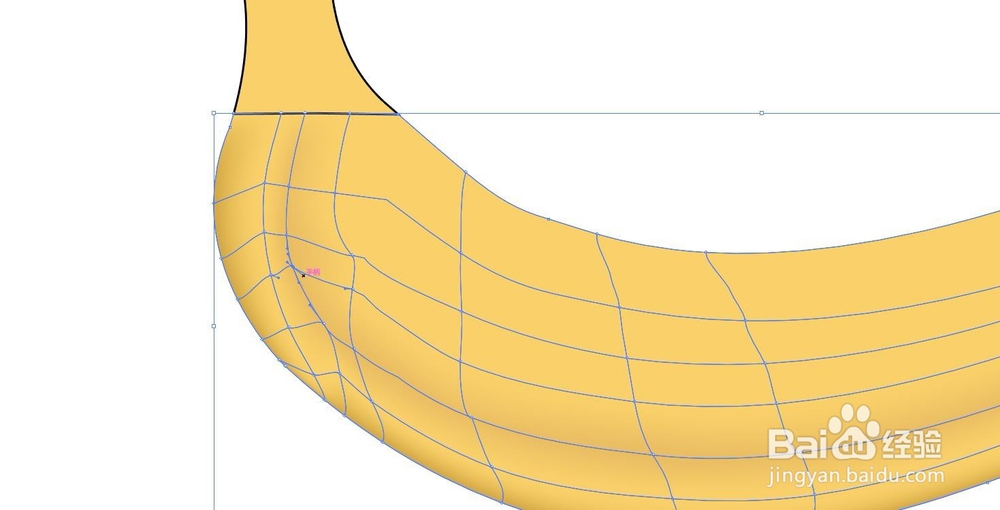
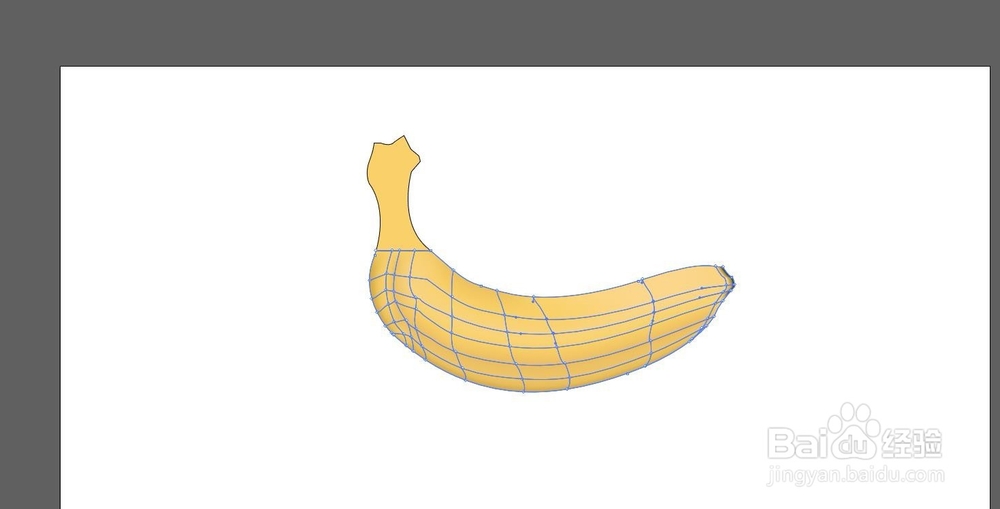 6/7
6/7依上述同理再用网格工具和套索工具将香蕉头也填上合适的颜色,可参考图片
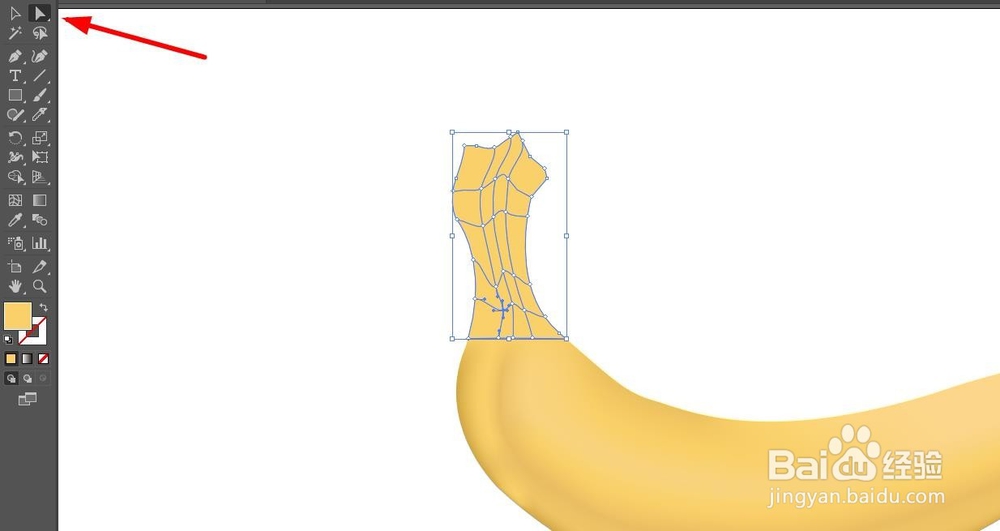
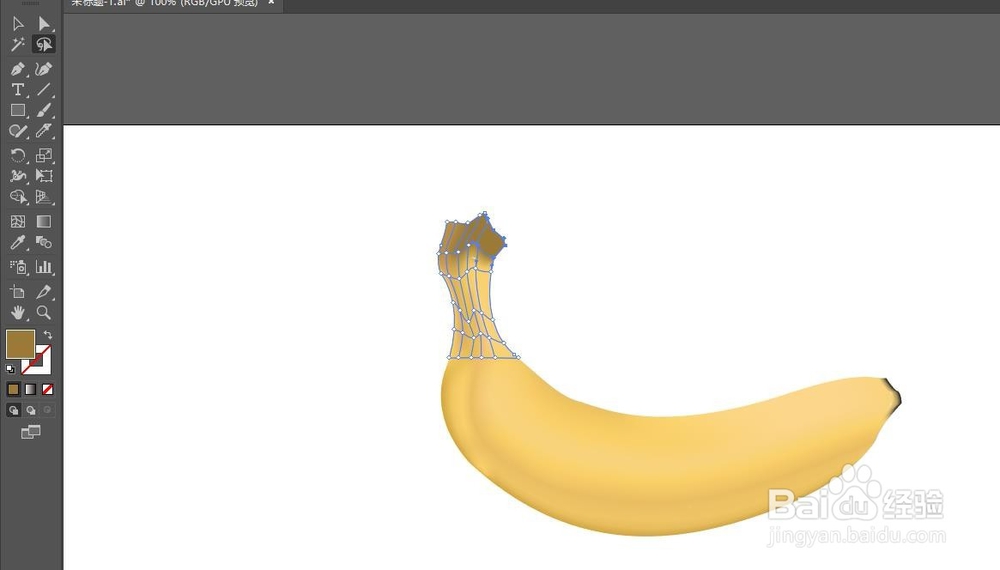 7/7
7/7完成。不知阴影高光的话你也可找一香蕉图片跟着上色
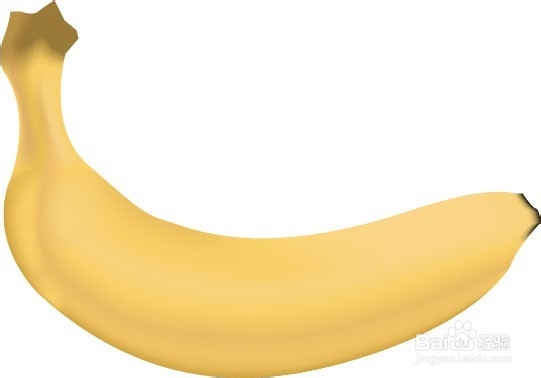 注意事项
注意事项网格建好之后注意用直接选择工具移动锚点和手柄来调整网格线
版权声明:
1、本文系转载,版权归原作者所有,旨在传递信息,不代表看本站的观点和立场。
2、本站仅提供信息发布平台,不承担相关法律责任。
3、若侵犯您的版权或隐私,请联系本站管理员删除。
4、文章链接:http://www.1haoku.cn/art_1235108.html
上一篇:丝瓜煮鲫鱼超简单的做法
下一篇:百度输入法按键音怎么关闭2022
 订阅
订阅